Comment intégrer PriceLabs à Airbnb ?

Tout d'abord, si vous utilisez un PMS (Property Management System) ou un Channel Manager, sachez que vous devrez intégrer PriceLabs à votre PMS et NON directement à Airbnb/Vrbo. Lorsque vous utilisez un PMS, le flux de données va de PriceLabs -> PMS -> Airbnb/VRBO/autres canaux.
Les remises hebdomadaires et mensuelles, les restrictions de départ et la durée maximale du séjour ne sont pas définies par PriceLabs pour les annonces Airbnb, elles doivent être gérées par Airbnb.
Avant de commencer, assurez-vous que les annonces que vous essayez de connecter sont en ligne et réservables sur Airbnb. Les annonces qui sont en attente, qui n'ont pas de disponibilité ou qui viennent d'être créées ne peuvent pas être importées dans PriceLabs.

Veuillez noter que l'ajout d'une nouvelle annonce à l'API d'Airbnb peut prendre jusqu'à 24 heures. Veuillez attendre 24 heures après la création d'une nouvelle annonce avant d'essayer de l'importer dans PriceLabs. Si vous rencontrez des difficultés pour importer une nouvelle annonce après cette période de 24 heures, veuillez soumettre un ticket d'assistance.
- Importation via l'extension Google Chrome
- Importation via iGMS
Avant de procéder à l'importation des annonces, voici un aperçu de chacune des options, afin de vous aider à choisir celle qui vous convient le mieux :
Nous avons des solutions pour pallier les limitations des méthodes iGMS (lisez la suite pour les découvrir !) mais si cela ne fonctionne pas pour vous, vous pouvez choisir d'importer les listes via l'extension chrome.
 Veillez à enregistrer votre logement pour une location de courte durée, conformément aux règles locales en vigueur.
Veillez à enregistrer votre logement pour une location de courte durée, conformément aux règles locales en vigueur.Si votre annonce est enregistrée pour des séjours plus longs, vous risquez d'obtenir des erreurs sur PriceLabs, d'où la nécessité d'un numéro d'enregistrement correct sur Airbnb.
Connexion à votre PMS
Si vous utilisiez un PMS (Property Management System) par le passé, assurez-vous qu'il n'est plus connecté à votre compte Airbnb. Vous pouvez le vérifier sur Airbnb, dans Compte > Confidentialité et partage > Services.
Notez que si vous intégrez PriceLabs à votre compte Airbnb, vous devez supprimer la connexion entre Airbnb et le PMS que vous utilisiez auparavant.
Si vous utilisez toujours un PMS, vous devez connecter PriceLabs avec votre PMS, et NON directement avec Airbnb, sinon, vous risquez de rencontrer des problèmes.
Nous avons deux méthodes d'importation des annonces Airbnb, vous pouvez utiliser celle qui vous convient le mieux !Option 1 : Importer des annonces Airbnb via l'extension Chrome
L'ajout de l'extension Chrome de PriceLabs prend à peine 5 secondes et ne se fait qu'une seule fois. L'extension Chrome est utilisée uniquement pour ajouter/reconnecter des annonces et ne stocke pas vos données personnelles.
Suivez les étapes ci-dessous pour importer des annonces à l'aide de l'extension.
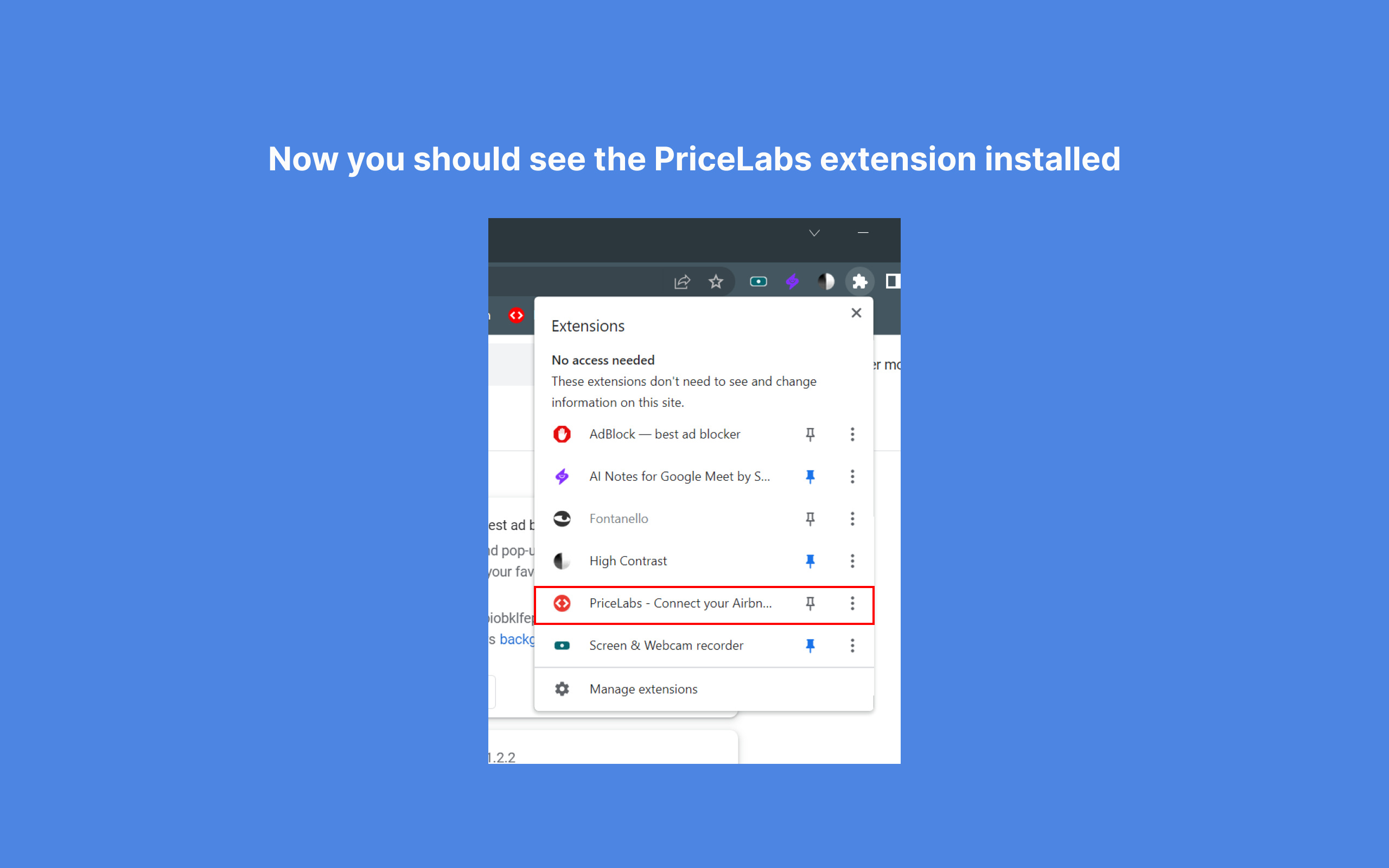
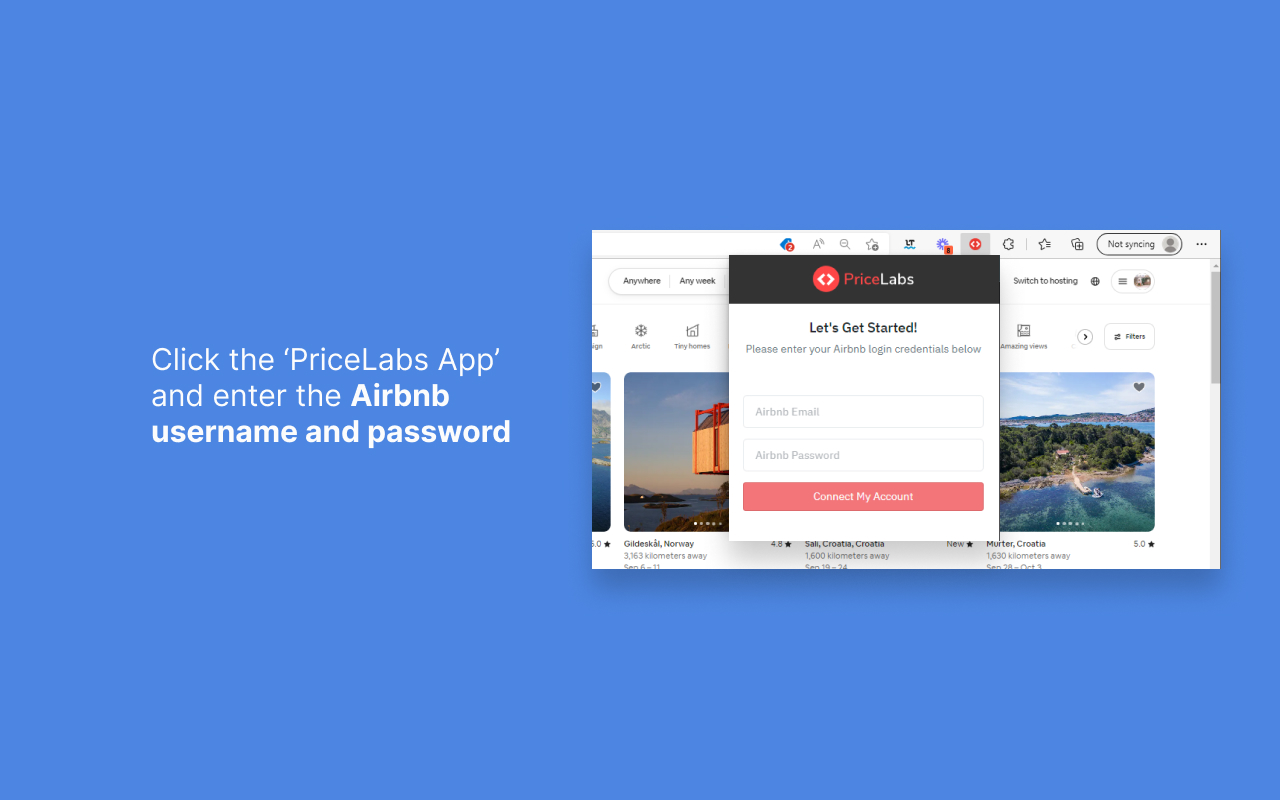
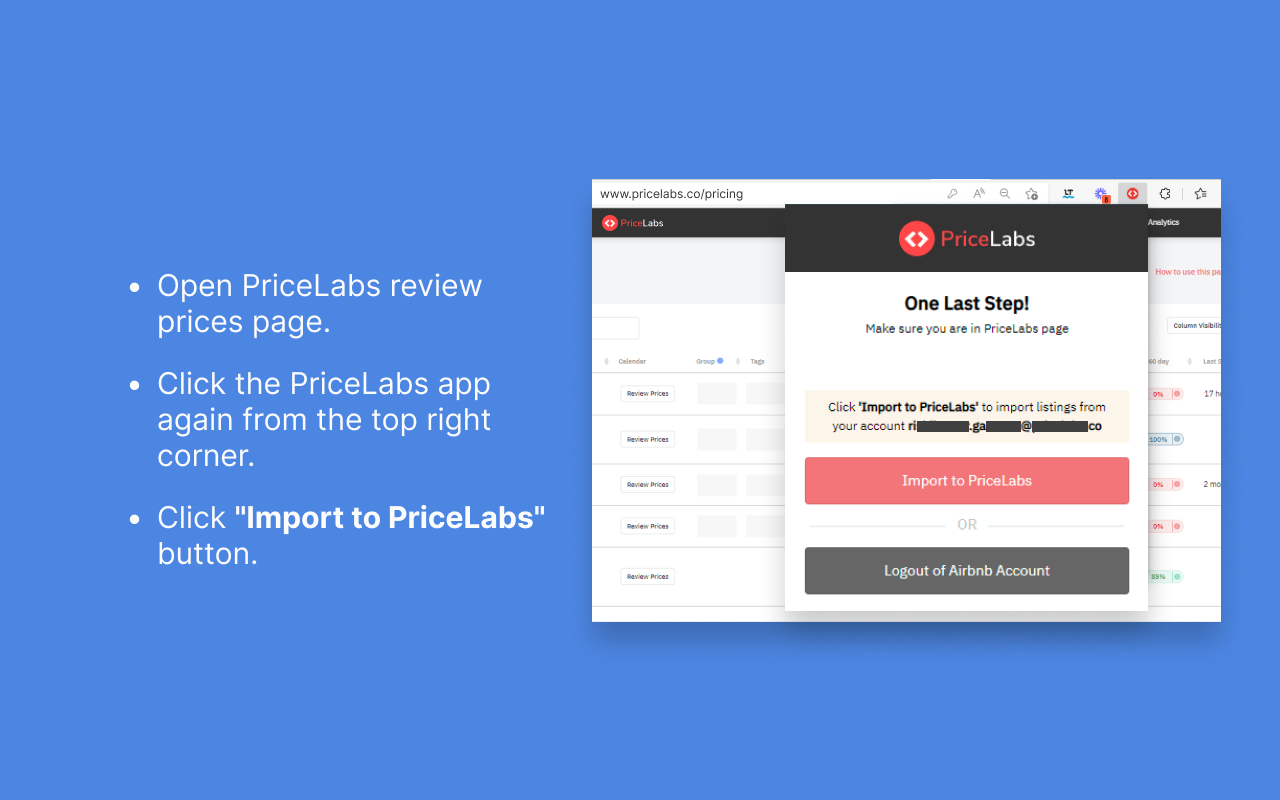
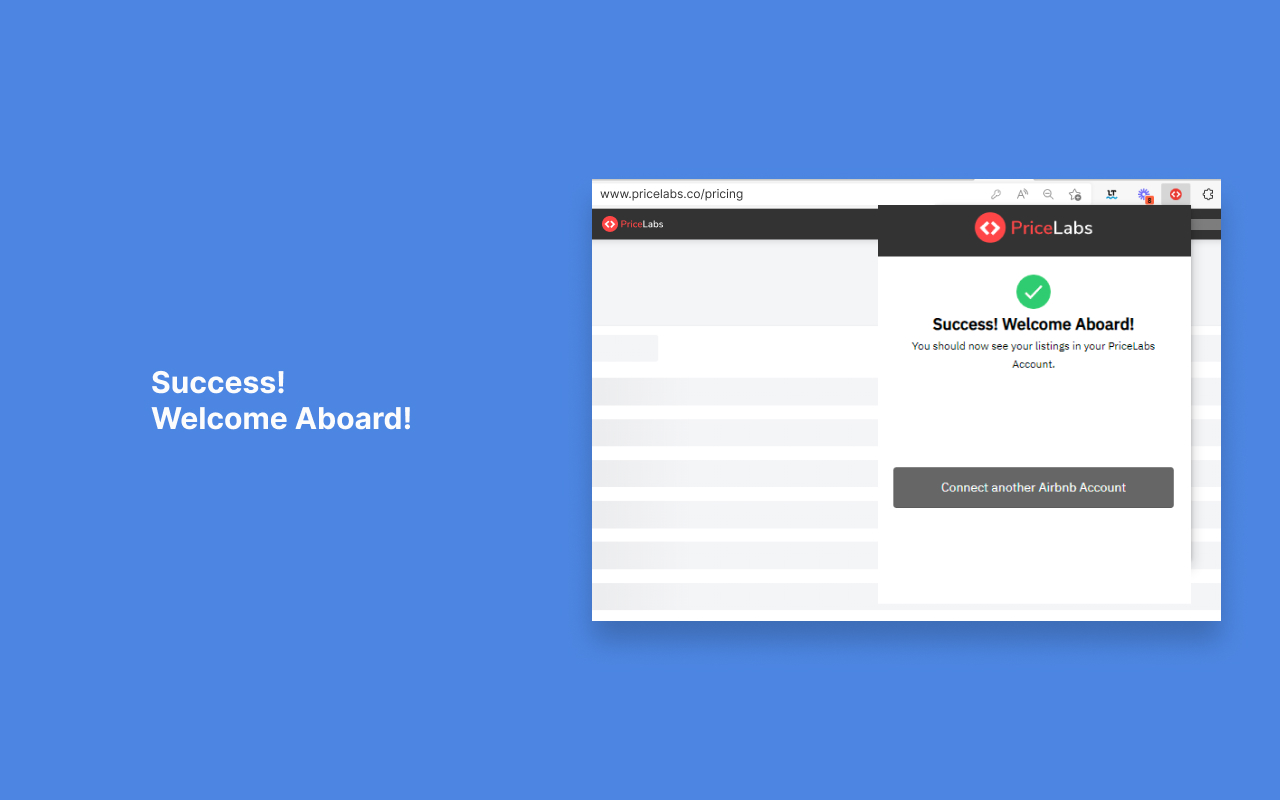

Notez que si vous intégrez PriceLabs à votre compte Airbnb, vous devez supprimer la connexion entre Airbnb et le PMS que vous utilisiez auparavant.
Si vous utilisez toujours un PMS, vous devez connecter PriceLabs avec votre PMS, et NON directement avec Airbnb, sinon, vous risquez de rencontrer des problèmes.
Option 1 : Importer des annonces Airbnb via l'extension Chrome
L'ajout de l'extension Chrome de PriceLabs prend à peine 5 secondes et ne se fait qu'une seule fois. L'extension Chrome est utilisée uniquement pour ajouter/reconnecter des annonces et ne stocke pas vos données personnelles.Suivez les étapes ci-dessous pour importer des annonces à l'aide de l'extension.
Avant d'effectuer la connexion
Création d'un mot de passe Airbnb (pour la méthode de l'extension Chrome)
Si vous vous connectez habituellement à Airbnb à l'aide de votre numéro de téléphone, de votre compte Facebook, Google ou Apple, vous devrez créer un mot de passe pour votre compte Airbnb pour connecter votre compte à PriceLabs. Consultez cet article d'aide pour savoir Comment créer un mot de passe Airbnb.
Étape 1: (Facultatif) Si vous avez déjà installé l'extension PriceLabs, désinstallez-la d'abord. Si vous connectez votre Airbnb pour la première fois, passez à l'étape 2.
Étape 2: Depuis la page d'accueil ou la page Réviser vos prix, cliquez sur le bouton "Ajouter vos annonces" ou "Ajouter/Reconnecter des annonces", sélectionnez "Airbnb/Vrbo/Houfy" et recherchez Airbnb dans le menu déroulant. Cliquez ensuite sur "Installer l'extension Chrome". (Vous pouvez également télécharger l'extension ici )
Étape 3: Cliquez sur l'icône «puzzle» 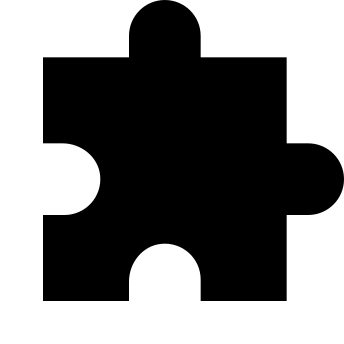 dans le coin supérieur droit de l'écran. Épinglez l'extension pour y accéder plus facilement à l'avenir.
dans le coin supérieur droit de l'écran. Épinglez l'extension pour y accéder plus facilement à l'avenir.
Étape 4: Ouvrez l'extension PriceLabs, entrez vos informations d'identification Airbnb et cliquez sur "Connecter mon compte".
Remarques importantes:
- Certains utilisateurs peuvent avoir besoin de vérifier leur accès à Airbnb avant d'importer leurs données dans PriceLabs. Dans ce cas, vous verrez un écran avec "Vérifier le compte" et le bouton "Continuer". Cliquez sur le bouton "Vérifier", un nouvel onglet s'ouvrira et Airbnb authentifiera votre accès. Une fois la page complètement chargée, ouvrez à nouveau l'extension et cliquez sur "Continuer". Suivez les instructions pour recevoir un code de vérification de votre connexion Airbnb.
- Si vous vous retrouvez dans une boucle, cliquez sur "Déconnexion du compte Airbnb" (à partir de l'extension) et déconnectez-vous également de votre compte sur le site web d'Airbnb. Ensuite, sur le site web d'Airbnb, reconnectez-vous et assurez-vous de choisir l'option "Continuer avec l'e-mail". Si vous parvenez à vous connecter à votre compte à l'aide de votre adresse électronique et de votre mot de passe, essayez de vous connecter à nouveau à l'extension PriceLabs. Dans le cas contraire, il se peut que vous deviez mettre à jour votre mot de passe.
Étape 5: Une fois votre compte Airbnb vérifié, cliquez sur "Se rendre vers PriceLabs", ouvrez à nouveau l'extension depuis le tableau de bord de PriceLabs et cliquez sur " Importer vers PriceLabs "
Étape 6: Cela prendra de quelques secondes à quelques minutes (en fonction du nombre d'annonces que vous ajoutez), mais après cela, vous verrez une confirmation de succès sur l'application et la page PriceLabs derrière s'actualisera.

Pour connecter votre Airbnb à PriceLabs, vous devrez utiliser notre extension qui ne fonctionne que pour tous les navigateurs basés sur chrome - Chrome, Microsoft Edge, Brave etc. Cette extension ne fonctionne pas sur Safari ou sur les navigateurs mobiles. Si vous n'utilisez pas le navigateur Chromium, vous pouvez essayer l'une des méthodes ci-dessous.
Option 2: Importer des annonces Airbnb via iGMS
Cette méthode utilise l'API officielle d'Airbnb via notre partenaire de gestion des canaux iGMS. Nous créerons donc un compte iGMS gratuit pour vous !

Conseil de pro : si vous ne souhaitez pas recevoir de newsletter et d'actualités de la part d'iGMS après cette étape, veillez à vous "désinscrire" de la newsletter.
Si vous êtes un co-hôte, vous ne pouvez pas vous connecter via cette méthode. Vous devrez demander à votre hébergeur de vous ajouter à son équipe d'hébergement.
Cette fonctionnalité n'est disponible que sur demande. Veuillez nous contacter et nous vous accorderons cette fonctionnalité.
Étape 1 : Connectez-vous à PriceLabs et cliquez sur le bouton Ajouter/reconnecter des annonces.
Étape 2 : Cliquez sur "Airbnb/VRBO/Houfy" et sélectionnez Airbnb dans la liste déroulante. Choisissez iGMS comme indiqué ci-dessous et cliquez sur "Continuer avec iGMS" :
Étape 3 : En cliquant sur "Continuer avec iGMS", une fenêtre s'ouvre, avec les détails des étapes de connexion à iGMS, comme indiqué ci-dessous. Une fois que vous l'avez lue, cliquez sur "continuer avec iGMS" :

À ce stade, si vous n'avez pas encore de compte iGMS, nous en créerons un pour vous. Les données d'accès à ce compte iGMS vous seront envoyées par courrier électronique.
Étape 4 : Après avoir cliqué sur "continuer avec iGMS", vous serez redirigé vers la page iGMS, où vous cliquerez sur "connecter le compte Airbnb" :
Étape 4 : Cliquez sur autoriser l'accès dans l'écran ci-dessous :
Si l'accès est autorisé, vous serez redirigé vers votre compte PriceLabs où vous pourrez voir vos annonces ajoutées, ou vous verrez peut-être un message d'erreur, si les annonces sont déjà ajoutées dans d'autres comptes PriceLabs
Dans ce dernier cas, contactez support@pricelabs.co
 Si vous suivez cette méthode, avec l'API officielle d'Airbnb, vous devrez passer aux réservations instantanées (voici comment) et à une structure de frais de service réservée aux hôtes. Mais vous pouvez vous en accommoder en augmentant votre prix de base dans PriceLabs.
Si vous suivez cette méthode, avec l'API officielle d'Airbnb, vous devrez passer aux réservations instantanées (voici comment) et à une structure de frais de service réservée aux hôtes. Mais vous pouvez vous en accommoder en augmentant votre prix de base dans PriceLabs.De plus, l'iCal d'Airbnb ne fonctionnera pas. Dans ce cas, vous pouvez utiliser la méthode d'extension pour ajouter vos annonces.
Vous devriez maintenant voir vos annonces Airbnb sur votre tableau de bord PriceLabs ! Consultez notre Guide de démarrage ou participez à l'une de nos sessions de formation en direct "Intro to PriceLabs" pour découvrir toutes les fonctionnalités du système. Une fois que vous êtes satisfait de vos tarifs, vous pouvez activer la synchronisation des prix et attendre notre synchronisation nocturne régulière ou utiliser le bouton "Synchroniser maintenant" pour synchroniser les prix immédiatement.
Si cela ne fonctionne pas, veuillez contacter l'assistance à l'adresse support@pricelabs.co et nous pourrons vous aider à configurer le système.
FAQ sur l'intégration d'Airbnb
Vous rencontrez des difficultés avec votre connexion Airbnb ou vous ne savez pas pourquoi certaines choses ne fonctionnent pas ? Notre équipe a rassemblé une série de FAQ utiles pour vous aider à résoudre les problèmes.
Utiliser PriceLabs pour Airbnb et Vrbo


Si vous connectez PriceLabs avec Airbnb et VRBO, assurez-vous de lire ce guide pour utiliser Airbnb et VRBO avec PriceLabs.
Related Articles
Comment intégrer PriceLabs avec Airbnb
PriceLabs peut envoyer à Airbnb les tarifs journaliers, les restrictions de séjour minimum et les restrictions de check-in jusqu'à 540 jours à l'avance. Avant de commencer Avant de procéder à l'intégration, gardez à l'esprit les points suivants : ...Comment intégrer PriceLabs à Hospitable
Une fois la synchronisation active, PriceLabs peut envoyer les tarifs et les conditions de séjour minimum (y compris les restrictions de check-in et check-out) aux annonces Hospitable pendant une durée maximale de 540 jours. Avant de commencer Avant ...Comment intégrer PriceLabs à Lodgify
PriceLabs peut envoyer les tarifs quotidiens, les conditions de séjour minimum, les ajustements de prix en fonction de la durée de séjour et les frais supplémentaires à Lodgify jusqu'à 540 jours à l'avance. Fonctionnalités disponibles Découvrez les ...Guide pour utiliser Airbnb et Booking.com avec PriceLabs
Gérer les prix sur plusieurs plateformes telles qu'Airbnb et Booking.com peut s'avérer difficile, en particulier lorsqu'il s'agit de garantir une tarification cohérente et d'éviter les doubles facturations. Dans ce guide, nous vous expliquons comment ...Comment intégrer Pricelabs à WeChalet
Lors de la synchronisation active avec WeChalet, PriceLabs enverra les tarifs et les conditions de séjour minimum. Veuillez noter - afin d'utiliser PriceLabs avec WeChalet, vous devez d'abord avoir une intégration avec un autre PMS/gestionnaire de ...
Testing announcements
PriceLabs Training: To help you get the most out of PriceLabs, we have training webinars in English, Spanish, Portuguese and French. You can read more about them and how to register here.